Jeder Router -Hersteller richtet Standard -Anmeldedaten für seinen Router in der Fabrik ein. Dies erleichtert dem zukünftigen Benutzer, auf die Routereinstellungen zuzugreifen und den Router zu konfigurieren. Dies stellt jedoch ein Sicherheitsrisiko dar, daher wird empfohlen, diese beim ersten Anmelden beim Router zu ändern. Einige Router -Hersteller haben begonnen, ihren Routern eindeutige Administratorkennwörter zuzuweisen, was in Bezug auf die Sicherheit eine gute Sache ist.
Wenn Sie also noch die Standard -Router -Einstellungen verwenden, empfehlen wir Ihnen dringend, sie zu ändern, und um dies zu tun, müssen Sie die Anmeldetails kennen und natürlich , wie Sie sich bei Ihrem Etisalat -Router anmelden .
Mal sehen, was Sie brauchen, bevor Sie beginnen.
Was du brauchst:
- Etisalat Wireless Router
- Smartphone, Tablet oder PC
- Verbindung zum Netzwerk (verkabelt oder über WLAN)
- Die Standard- oder benutzerdefinierten Etisalat -Administratoranmeldetails (IP -Adresse, Benutzername und Kennwort)
Etisalat Standard Router IP, Benutzername und Passwort
Wie wir bereits gesagt haben, verwendet Etisalat, genau wie andere Router -Hersteller, Standard -Anmeldedaten für ihre Router. Sie benötigen diese, um auf die Routereinstellungen zuzugreifen. Um genauer zu sein, wenn Sie diese noch nicht geändert haben oder gerade Ihren Router wieder in die Werkseinstellungen zurückgekehrt haben, können Sie die Standard -Anmeldedetails verwenden, um sich beim Router anzumelden.
Wenn Sie jedoch die Standardeinstellungen geändert haben, müssen Sie sich mit den neuen anmelden.
Daher verwendet Etisalat die folgenden Anmeldeinformationen:
- Standard -IP -Adresse: 192.168.1.1
- Standard -Benutzername: Administrator
- Standardkennwort: Administrator
Wenn Sie diese wissen, können Sie weitermachen.
Wie melde ich mich beim Etisalat -Router an?
Sobald Sie alles fertig haben, ist der Etisalat -Router -Anmeldungsprozess ziemlich einfach .
Schritt 1 - Verbinden Sie das Gerät mit dem Etisalat -Netzwerk
Obwohl wir dies am Anfang erwähnt haben, müssen wir es noch einmal erwähnen. Schließen Sie Ihr Gerät mit dem Netzwerk an. Wenn Sie weder über das Netzwerkkabel noch über WLAN auf das Netzwerk zugreifen können, versuchen Sie nicht, auf das Router -Administrator -Dashboard zuzugreifen.
Wenn Sie jedoch Zugriff auf das Netzwerkkabel haben, schließen Sie es an Ihren PC oder Laptop an. Wenn Sie ein Smartphone oder ein Tablet verwenden, stellen Sie eine Verbindung zum Wireless -Netzwerk von Etisalat über WLAN her.
Sobald Sie angeschlossen sind, fahren Sie mit dem nächsten Schritt fort.
Schritt 2 - Starten Sie einen Webbrowser auf Ihrem Gerät
Starten Sie nun einen Webbrowser auf dem Gerät, mit dem Sie sich bei den Routereinstellungen anmelden . Wenn Ihre Internetverbindung nicht mehr wichtig ist, spielt dies keine Rolle, da wir keine Live -Website besuchen. Der Webbrowser ist notwendig, sodass wir die webbasierte GUI der Router sehen können.
Starten Sie also die, die Sie bereits auf Ihrem PC, Tablet oder Smartphone haben.
Schritt 3 - Geben Sie die ETISALAT -Standard -IP in der URL -Leiste ein
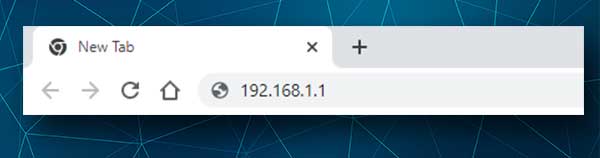
Das nächste, was Sie tun müssen, ist, die ETISALAT -Standard -IP -Adresse in die URL -Bar der Browser einzugeben. Wie wir bereits erwähnt haben, ist die Standard -IP von Etisalat Login 192.168.1.1. Geben Sie diese IP in die URL -Leiste ein und drücken Sie die Eingabetaste. Wenn es sich um die richtige IP -Adresse handelt, wird eine neue Seite geöffnet und Sie werden aufgefordert, einen Benutzernamen und ein Passwort einzugeben. Wenn nichts passiert, prüfen Sie, ob 192.168.1.1 das Standard -Gateway der Router ist .
SCHRITT 4 - Geben Sie den admin -Benutzernamen und das Passwort von Etisalat ein
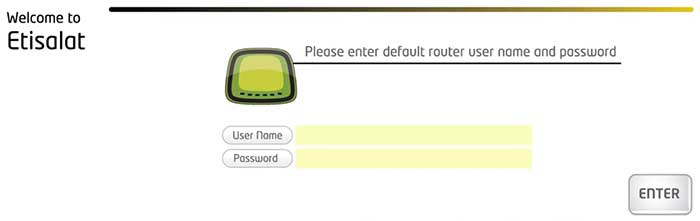
Geben Sie in den erforderlichen Feldern die Anmeldedetails von Etisalat Router Admin ein. Geben Sie im Feld Benutzername den Administrator und im Feld Kennwort ein admin ein.
Drücken Sie die Eingabetaste neben dem Feld Passwort und das Router -Administrator -Dashboard sollte angezeigt werden, wenn alles korrekt war.
Schritt 5 - Sie können jetzt Ihre Routereinstellungen verwalten
Klicken Sie nun auf Advance und schauen Sie sich das Menü links an. Alle Einstellungen sind dort gruppiert. Sie müssen nur die richtigen finden, um die Änderungen zu ändern und zu speichern.
Wenn Sie befürchten, dass Sie etwas vermasseln können, können Sie immer eine Sicherung der aktuellen Routerkonfiguration durchführen. Es ist ein Lebensretter, wenn Sie die ursprünglichen Einstellungen wieder zurückversetzen müssen.
Wie ändere ich den Namen und das Passwort von Etisalat WiFi?
Neben der Änderung der Standard -Router -IP -Adresse gibt es zwei weitere Einstellungen, die Sie so schnell wie möglich ändern müssen. Dies sind die SSID (Netzwerkname) und das WLAN -Passwort.
Lassen Sie uns sehen, wo Sie diese Einstellungen finden können.
Um die Seite mit drahtlosen Einstellungen zu öffnen, klicken Sie im linken Menü auf Wireless . Die Untermenüs erweitert Ihnen die Möglichkeit , den Netzwerknamen und das WLAN-Passwort für die Networks 2.4 und 5 GHz zu ändern.
Klicken Sie auf die, die Sie ändern möchten, und eine Reihe von Untermenüs wird erweitert.
Um den SSID (Netzwerknamen) zu ändern, wählen Sie Basic aus der Untermenü.

Geben Sie im Feld SSID den gewünschten Netzwerknamen ein und klicken Sie auf Einstellungen anwenden .
Lassen Sie uns nun das WLAN -Passwort ändern .

Wählen Sie die Sicherheit und in der Dropdown-Liste SSID auswählen den Netzwerknamen, für den Sie das Kennwort ändern möchten.
Im Feld Pre-Shared-Schlüssel können Sie dann das neue drahtlose Kennwort eingeben und dann auf die Schaltfläche Änderungen anwenden neben dem Feld SSID auswählen.
Wenn Sie diese Änderungen am 5 -GHz -Netzwerk vorgenommen haben, wiederholen Sie nun alles für das 2,4 -GHz -Netzwerk.
Wenn Sie die drahtlose Verbindung verwendet haben, um auf die Router -Einstellungen zuzugreifen, werden Sie beim Speichern der Änderungen getrennt. Aus diesem Grund empfehlen wir eine Kabelverbindung zu verwenden.
Wenn Sie Probleme haben, sich mit dem WLAN -Netzwerk zu verbinden, wird empfohlen, es zuerst zu vergessen und dann das neue WLAN -Passwort einzugeben. Denken Sie auch daran, Ihre anderen Geräte, die zuvor mit dem WLAN -Netzwerk verbunden wurden, wieder zu verbinden.
Letzte Worte
Wir hoffen, dass dieser Artikel Ihnen geholfen hat, die Etisalat -Router -Login -Schritte zu lernen. Es ist ziemlich einfach, es zu tun, wenn Sie das nächste Mal einige Änderungen vornehmen müssen. Wenn Sie den WLAN -Namen und das Kennwort geändert haben, ist Ihr Netzwerk gleichzeitig genug gesichert, um einen unbefugten Zugriff zu verhindern. Dies hält die meisten Möchtegern -Hacker fern. Stellen Sie einfach sicher, dass Sie nicht zu schwache Passwörter einrichten, die leicht geknackt werden können.
